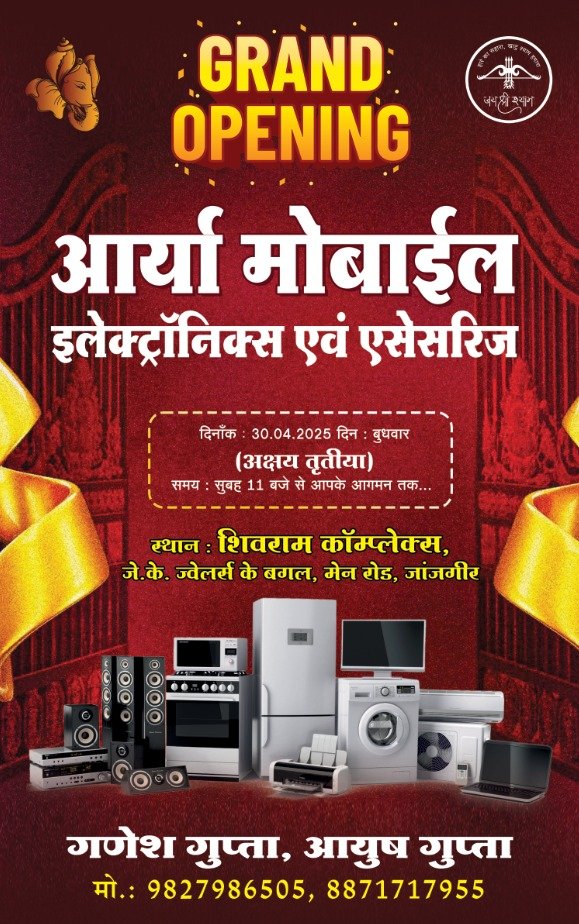How to On Notification in Gmail For Desktop: बात चाहे पर्सनल वर्क की हो या प्रोफेशनल वर्क की, दोनों के लिए ही आज के समय में जीमेल और वॉट्सएप जैसे प्लेटफॉर्म जरूरी हो गए हैं. आप काम के दौरान वॉट्सएप को कंप्यूटर या लैपटॉप पर लॉगिन कर लेते हैं. वॉट्सएप पर तो आपको हर नोटिफिकेशन मोबाइल के साथ-साथ डेस्कटॉप पर मिलता है, लेकिन जीमेल में आप इसे मिस करते हैं. कई बार काम में बिजी होने की वजह से आपको जीमेल पर आए जरूरी मैसेज का पता नहीं चल पाता. आज हम आपको बताएंगे एक ऐसा ट्रिक जिससे आप कंप्यूटर पर भी इस फीचर को एक्टिवेट करके फोन की तरह ही हर आने वाले मेल का नोटिफिकेशन पा सकते हैं.

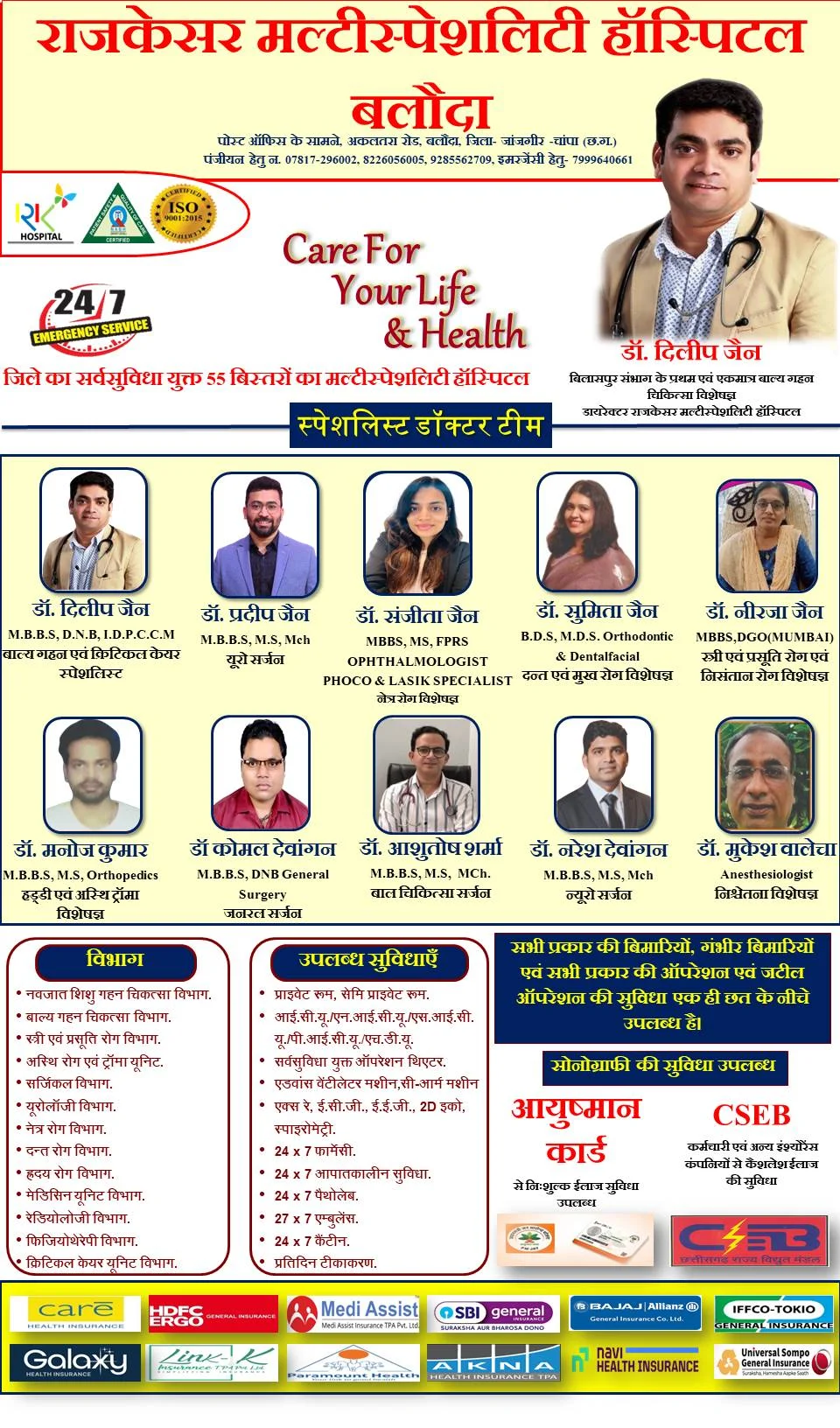

इसलिए जरूरी है इस सेटिंग को ऑन रखना
आपने देखा होगा कि ऑफिस या घर में जब आप काम करते हैं तो आपके कंप्यूटर या लैपटॉप स्क्रीन पर कई टैब खुले होते हैं. आप हमेशा जीमेल टैब पर नहीं होते. मान लीजिए आप एक्सल शीट के टैब पर कुछ काम कर रहे हैं. काम थोड़ा लबा चलना है, लेकिन इसी बीच आपके जीमेल पर ऐसा मेल आता है जिसका रिप्लाई तुरंत करना है, लेकिन आपको मेल आने का पता ही नहीं चलता और आप समय पर जवाब नहीं दे पाते. इस समस्या को आप नोटिफिकेशन सेटिंग ऑन करके दूर कर सकते हैं. इससे आपके सामने नया ईमेल आने पर एक मैसेज ब्लिंक होगा जिसमें सेंडर का नाम भी लिखा होगा.
इस तरह ऑन करें सेटिंग
ऊपर हमने आपको इस फीचर से होने वाले फायदों के बारे में विस्तार से बताया है. अब हम बता रहे हैं इसे ऑन करके का तरीका.
सबसे पहले तो कंप्यूटर या लैपटॉप पर अपने जीमेल अकाउंट को लॉगिन करें.
अब आपको दाईं तरफ सबसे ऊपर सेटिंग का एक आइकन बना मिलेगा. आपको इस पर क्लिक करना होगा.
यहां पहला ऑप्शन See All Settings का होगा, आप अब इस पर क्लिक करें. क्लिक करते ही एक नया पेज खुलेगा जिसमें कई विकल्प मौजूद होंगे.
स्क्रॉल करके नीचे आएं और Desktop notifications का ऑप्शन देखें.
जब यह ऑप्शन मिल जाए तो उसके सामने नीले कलर में Click here to enable desktop notifications for Gmail का विकल्प मिलेगा. इस पर क्लिक कर दें.
अब आपके सामने एड्रेस बार के पास नोटिफिकेशन अलाऊ का ऑप्शन आएगा. आपको इसे अलाऊ करना होगा. अब डेस्कटॉप नोटिफिकेशन आपके सिस्टम पर एक्टिवेट हो जाएगा.